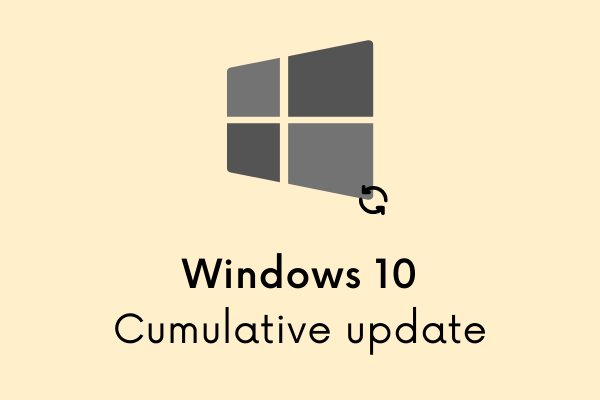Исправить ошибку 0xa0430721 при установке Edge или Chrome в Windows
В этом руководстве мы обсудим, что вызывает код ошибки 0xa0430721 при установке браузеров Edge или Chrome и как исправить это на ПК с Windows.
Браузер Edge пользователи сталкиваются с этой проблемой, когда соответствующая запись реестра каким-то образом была повреждена на их компьютерах. Они могут решить эту проблему, просто удалив эту запись. Если вы не найдете эту запись в реестре, загрузите автономный установщик Edge и установите его на свой компьютер.
Для пользователей Chrome решения разные. Они сталкиваются с этой ошибкой либо при попытке запустить поврежденный установщик, либо когда системные приложения препятствуют установке Chrome. Чтобы решить эту проблему, загрузитесь в режиме безопасной загрузки и повторите установку.
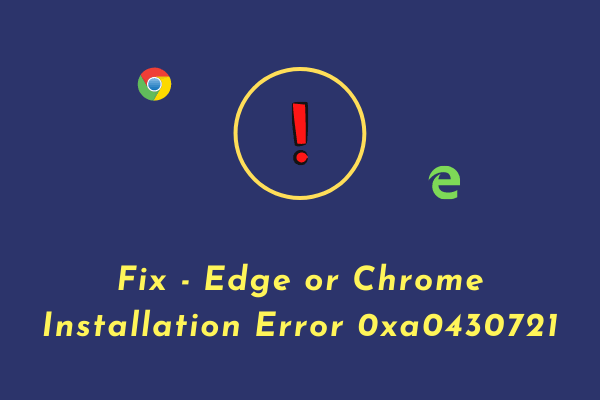
Как исправить ошибку 0xa0430721 в Windows 11/10
Если вы получаете код ошибки 0xa0430721 при установке Google Chrome или Microsoft Edge в Windows 11/10, попробуйте эти обходные пути один за другим –
1]Исправить проблему с установкой Microsoft Edge
Вот шаги, которые вы можете попытаться исправить с установкой Edge на ПК с Windows 11 или 10:
Изменить настройки реестра
Поврежденные записи реестра на ПК с Windows могут вызвать проблемы при установке браузера Edge в Windows. Итак, вам необходимо восстановить поврежденные записи, чтобы исправить установку Edge в Windows без появления ошибки 0xa0430721.
Примечание: Сделайте резервную копию редактора реестра, прежде чем вносить в него какие-либо изменения.
- Нажмите Win + R, чтобы открыть диалоговое окно «Выполнить».
- Введите «regedit» и нажмите «ОК».
- Затем в окне UAC появится запрос, нажмите «Да», чтобы разрешить открытие редактора реестра.
- В реестре перейдите по указанному ниже пути –
HKEY_LOCAL_MACHINE SOFTWARE WOW6432Node Microsoft EdgeUpdate Clients {F3C4FE00-EFD5-403B-9569-398A20F1BA4A}
- Щелкните правой кнопкой мыши запись «F3C4FE00-EFD5-403B-9569-398A20F1BA4A» и нажмите «Удалить».

- Появится окно с предупреждением, подтверждающее удаление этой записи, нажмите Да.
- Теперь, когда вы удалили указанную выше запись, перезагрузите компьютер.
Снова загрузитесь в Windows 11/10 и попробуйте еще раз установить Microsoft Edge с помощью установщика. Вы можете получить установщик Edge со своего официальный сайт.
Запустите установщик Edge от имени администратора.
После того, как у вас есть автономный установщик для Microsoft Edge, выполните следующие действия, чтобы установить его на свой ПК с Windows:
- Щелкните правой кнопкой мыши загруженный автономный установщик Edge и выберите параметр – Запуск от имени администратора.
- Пусть этот установочный файл успешно установится на вашем компьютере.
- Не выполняйте никаких других задач во время установки Edge.
- Надеюсь, теперь на вашем устройстве работает браузер Edge.
2]Исправить ошибку 0xa0430721 в Chrome
Эта ошибка при установке Chrome появляется только при соблюдении следующих двух условий:
Теперь, когда вы знаете, почему ошибка 0xa0430721 возникает для Google Chrome, выполните следующие действия, чтобы противостоять этим двум сценариям:
Использование поврежденного установщика Chrome
Это может происходить из-за того, что вы загрузили поврежденный файл, поэтому вы не можете установить браузер Chrome на свой компьютер. Эту проблему можно решить, получив правильный и официальный установщик, посетив Сайт Chrome. Когда у вас будет нужный установщик, щелкните его правой кнопкой мыши и выберите вариант – Запуск от имени администратора.
Системные приложения препятствуют установке этого браузера
Если ошибка 0xa0430721 все еще возникает при установке Google Chrome, загрузитесь в состоянии чистой загрузки и повторите установку. Вот как войти в состояние чистой загрузки в Windows 11/10:
- Нажмите Win + S, чтобы открыть окно поиска.
- Введите «Конфигурация системы» и щелкните поверх результата.
- В открывшемся окне перейдите на вкладку «Загрузка» и выберите «Безопасная загрузка»В разделе« Параметры загрузки ».
- В Минимальный флажок будет установлен автоматически.
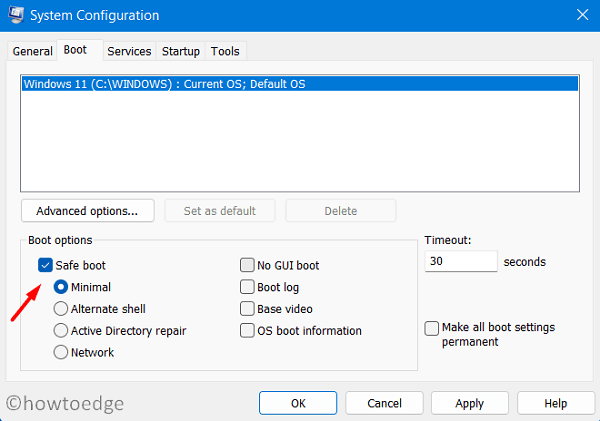
- Нажмите «Применить», затем «ОК», чтобы войти в состояние чистой загрузки на вашем компьютере с Windows.
- Windows выключится и загрузится в режиме безопасной загрузки.
- Когда Windows перезагрузится, перейдите в папку, в которую вы скачали автономный установщик Chrome.
- Щелкните этот файл правой кнопкой мыши и выберите вариант – «Запуск от имени администратора».
Надеюсь, это исправит ошибку 0xa0430721 при установке Google Chrome на ПК с Windows 11 или 10.
Читать далее: